実例はCubase Pro 13 (Windows)です。

参考にする楽曲「リファレンス」のテンポを知りたかったため、検出方法を学びました。みなさんの参考になれば幸いです。
- 好きな楽曲をリファレンスとして使用する際にテンポを知りたいCuabaseユーザー
- テンポを検出しそれをそのまま作曲のBPMとして設定できます
CubaseにAIで作成した音源などのオーディオファイルを導入し、そのテンポを検出する手順は以下の通りです。
- まずはオーディオファイルをCubaseでオーディオトラックにインポート
- オーディオトラックのテンポ検出してテンポトラックを自動作成する
- プロジェクトのテンポを決める
リファレンスについては知りたい方は、こちらの記事を参照してください。
オーディオファイルをCubaseにインポートする
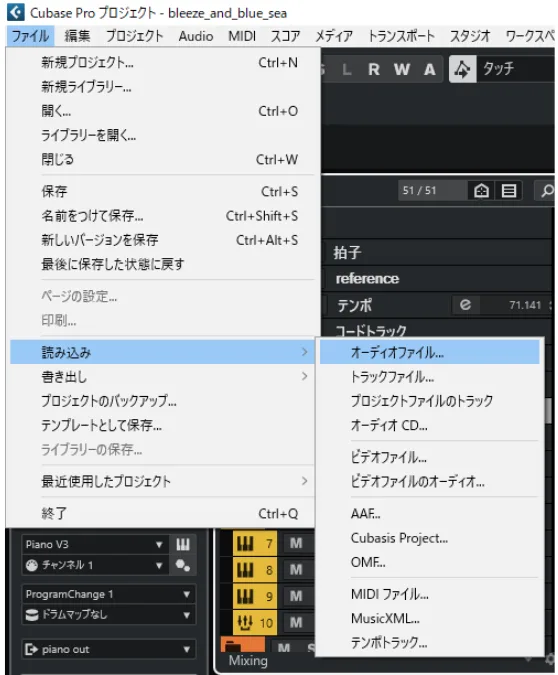
MP3やWAVなどのオーディオファイルを、Cubaseにインポートしてオーディオトラックにします。「ファイル」→「読み込み」→「オーディオファイル」をクリックしインポートするファイルを指定します。
オーディオトラックのテンポ検出方法
Cubaseでは、オーディオトラックのテンポを検出することが可能です。以下の手順で行います。
- 手順1
- 手順2
- 手順3
- 手順4
- 手順5
これらの手順により、オーディオトラックのテンポを検出し、プロジェクト全体のテンポと同期させることができます。
テンポの修正のやり方
リファレンスなどのオーディオデータは一定のBPMではなく、テンポが変化することがあります。下記の1~3のいずれかの方法で対処します。1が簡単で初心者にはおすすめです。2,3はこだわってオーディオデータまたはプロジェクトの一方を他方に正確に合わせる方法です。
1.プロジェクトを大まかなテンポで設定する
- 手順1テンポの確認
検出したテンポの実測値は揺らいでいる不安定な数字です。全体を見て大まかな平均値を把握します。
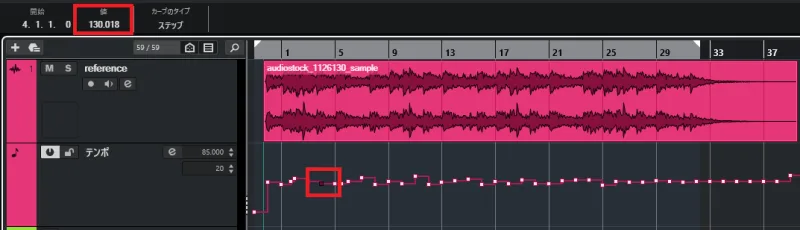
テンポトラックのどこかの点を「選択」で押すと、右上の「値」に数値がでます。上記の例だと130BPMくらいが大まかな平均値となります。
- 手順2
- 手順3
- 手順4
2.オーディオデータをプロジェクトのテンポに合わせる
Cubaseのオーディオワープ機能は、オーディオデータのタイミングを柔軟に調整するための強力なツールです。これにより、リファレンスや録音した音源のタイミング補正や、プロジェクトのテンポに合わせたオーディオの同期が容易になります。
- 手順1
- 手順2
- 手順3
- 手順4
- 手順5
3.プロジェクトをオーディオデータのテンポに合わせる
テンポトラックを活用することで、楽曲の自然な揺れを再現したり、リファレンス曲の微妙なテンポ変化を正確に追従することができます。この機能を活用します。
- 手順1
- 手順2
- 手順3
- 手順4テンポカーブのタイプ変更
- テンポの変化を滑らかにしたい場合、テンポイベント間のカーブタイプを「ジャンプ」から「引き寄せ」に変更します。
- テンポトラックエディターの情報ラインで、タイプを選択して変更できます。
- 手順5テンポトラックの有効化
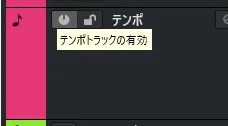
テンポトラック有効ではない状態 
テンポトラック有効の状態 プロジェクトウィンドウのツールバーにある「テンポトラックの有効」ボタンを適宜押して有効にしてください。
- 手順6テンポトラックの適用
これにより、テンポトラックの設定がプロジェクト全体に適用されます。
テンポトラックとは
テンポトラックを使用することで、楽曲の途中でテンポを変更することが可能です。これにより、Aメロやサビなどのセクションごとにテンポを変えたり、徐々にテンポを速くしたり遅くしたりといった表現が容易になります。
Cubaseのプロジェクトには、通常、テンポトラックは1つだけ存在します。このテンポトラックを使用して、楽曲全体のテンポ変化を管理・編集します。複数のテンポトラックを同一プロジェクト内で使用することはできません。
まとめ
Cubaseのテンポ検出機能を使えば、リファレンス曲や録音した音源のBPMを正確に把握し、作曲や編曲に活かすことができます。さらに、オーディオワープ機能、テンポトラックの活用を組み合わせることで、より完成度の高い楽曲制作が可能になります。ぜひこの機能を活用して、制作のクオリティを向上させましょう!
よろしければ引き続きこちらをお読みいただくと、知識が深まります。



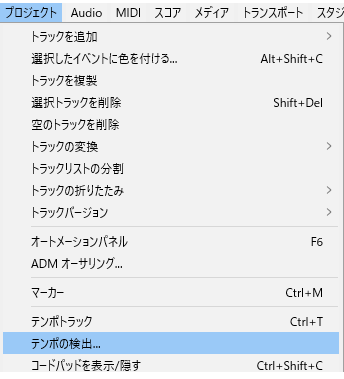
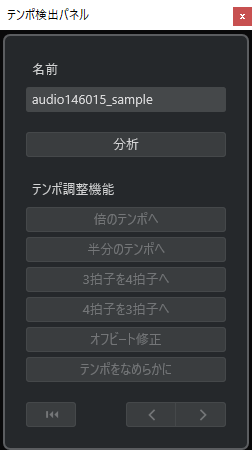
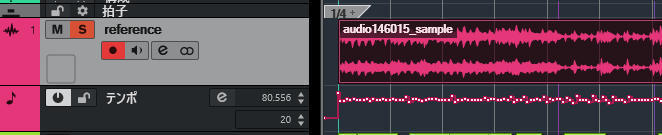
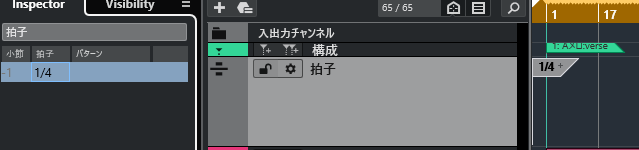
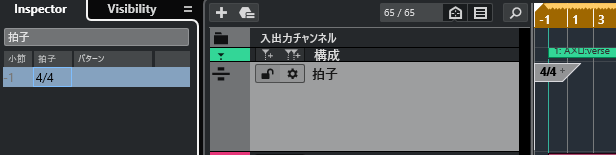

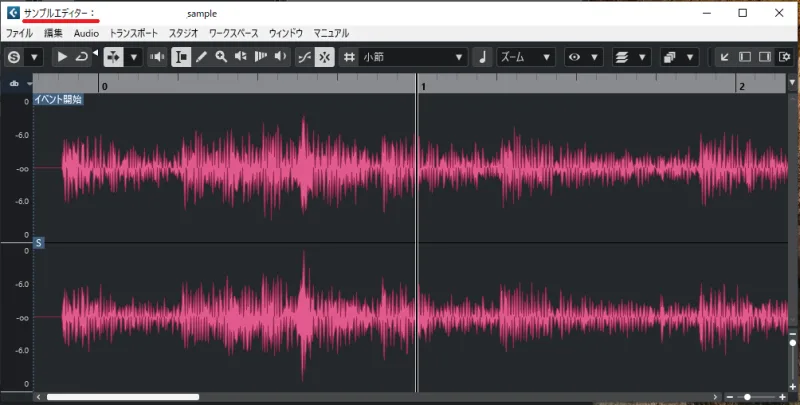
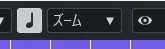

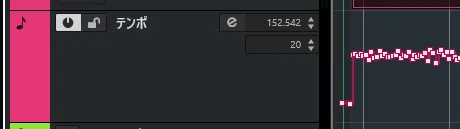

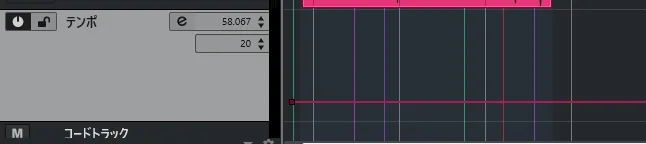
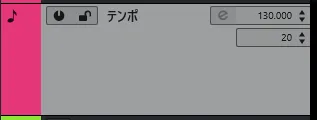
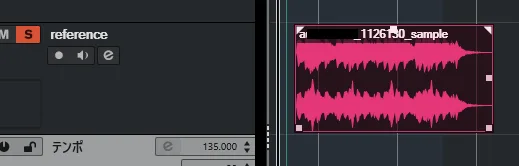
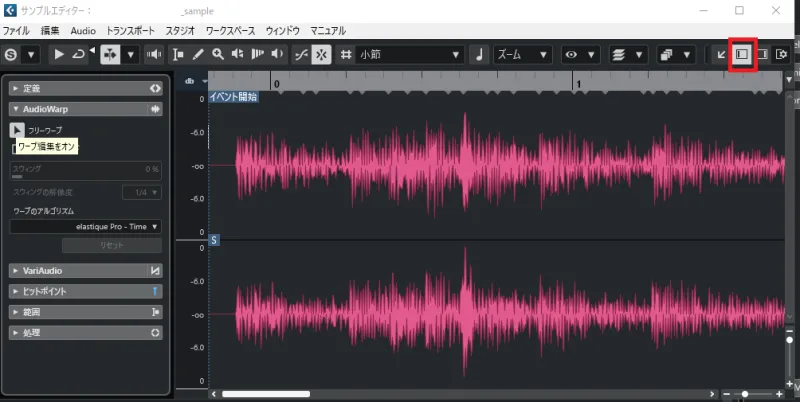
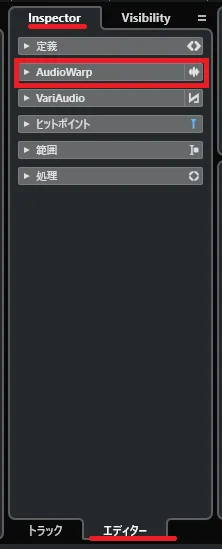
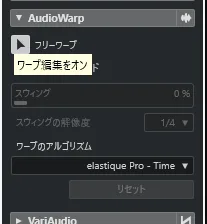

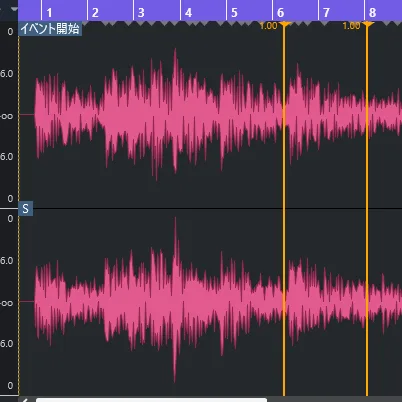
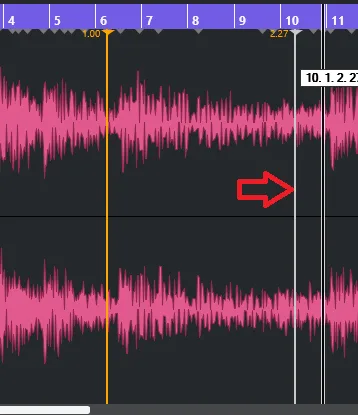
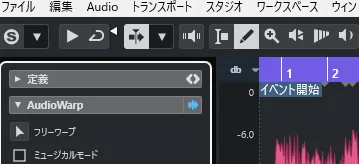

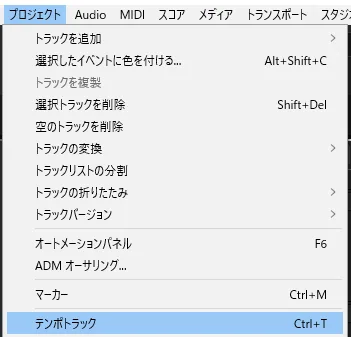
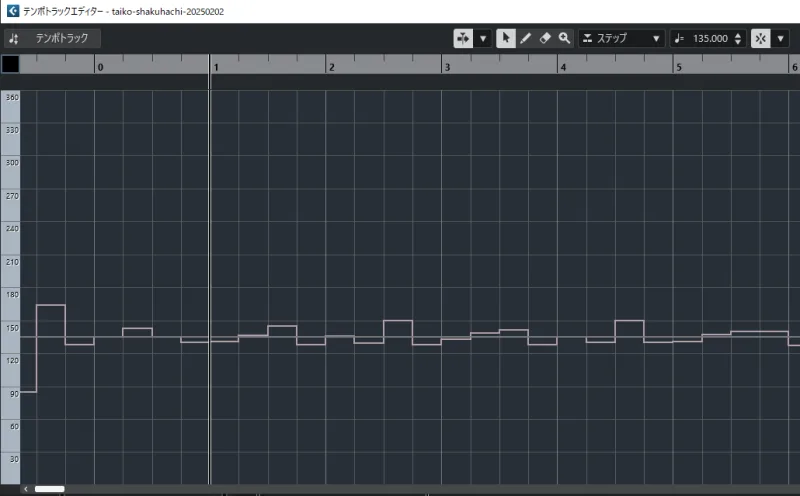
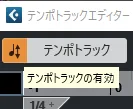

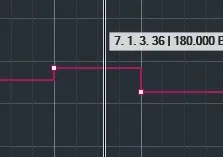
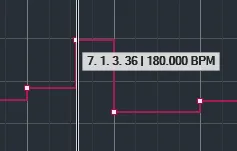
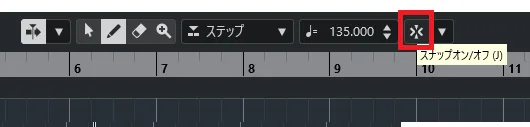
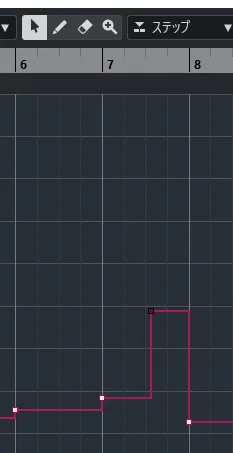
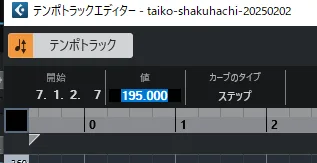
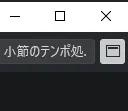
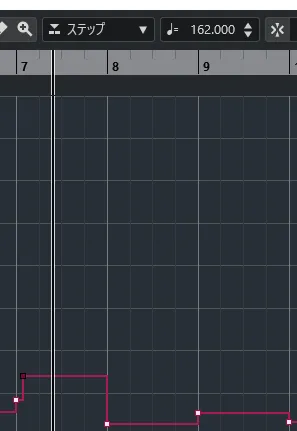
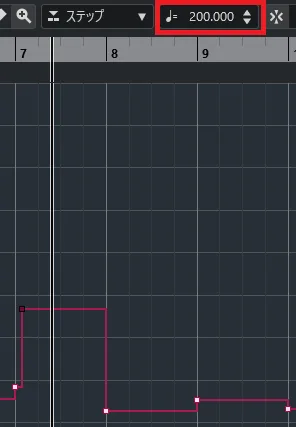





コメント